ನೀವು Ventura, Monterey, Big Sur, Catalina, Mojave ಅಥವಾ ಹಿಂದಿನ ಆವೃತ್ತಿಗಳನ್ನು ಸ್ಥಾಪಿಸಿದ್ದರೆ, ಈ ಕೆಳಗಿನ ಕಾರಣಗಳಿಗಾಗಿ ನೀವು MacOS ಅನ್ನು ಮರುಸ್ಥಾಪಿಸಬೇಕಾಗಬಹುದು:
- ನಿಮ್ಮ ಸಿಸ್ಟಮ್ ಕ್ರ್ಯಾಶಿಂಗ್ ಅನ್ನು ಇರಿಸುತ್ತದೆ ಅಥವಾ ಸರಿಯಾಗಿ ಕಾರ್ಯನಿರ್ವಹಿಸುತ್ತದೆ
ನಿಮ್ಮ ಮ್ಯಾಕ್ನಲ್ಲಿ ದೋಷ ಸಂದೇಶಗಳು ಕಾಣಿಸಿಕೊಳ್ಳುವುದನ್ನು ನೀವು ನಿರಂತರವಾಗಿ ನೋಡಿದಾಗ ಅಥವಾ ಯಾವುದೇ ಕಾರಣವಿಲ್ಲದೆ ನಿಮ್ಮ ಪ್ರೋಗ್ರಾಂಗಳು ಯಾದೃಚ್ಛಿಕವಾಗಿ ಕ್ರ್ಯಾಶ್/ಫ್ರೀಜ್ ಆಗುವಾಗ, ಫೇಸ್ಟೈಮ್ ಕೆಲಸ ಮಾಡುವುದಿಲ್ಲ, ಸಂಪರ್ಕಗಳು ಅಥವಾ ಕ್ಯಾಲೆಂಡರ್ ವಿಳಂಬ ಅಥವಾ ಅವ್ಯವಸ್ಥೆಯನ್ನು ತೋರಿಸುತ್ತದೆ, ನೀಲಿ ಹಲ್ಲುಗಳು ಅಥವಾ ವೈಫೈ ಸಂಪರ್ಕಗೊಳ್ಳುವುದಿಲ್ಲ… ನಂತರ, ನೀವು MacOS ಅನ್ನು ಮರುಸ್ಥಾಪಿಸಲು ಉತ್ತಮ ಕಾರಣವಿದೆ.
- ಹೊಸ macOS ಆವೃತ್ತಿಯು ಲಭ್ಯವಿದ್ದಾಗ ಮರುಸ್ಥಾಪಿಸಿ
ದೋಷಗಳನ್ನು ಸರಿಪಡಿಸಲು, ಕಾರ್ಯಕ್ಷಮತೆಯ ಟ್ವೀಕ್ಗಳನ್ನು ಮಾಡಲು, ಹೊಸ ವೈಶಿಷ್ಟ್ಯಗಳನ್ನು ಸೇರಿಸಲು ಅಥವಾ ಕೋಡಿಂಗ್ ಅನ್ನು ಹೆಚ್ಚಿಸಲು ಆಪಲ್ ನಿರಂತರವಾಗಿ ಕಾರ್ಯನಿರ್ವಹಿಸುತ್ತದೆ. ಆದ್ದರಿಂದ, ನಿಸ್ಸಂದೇಹವಾಗಿ, ಅಪ್ಗ್ರೇಡ್ ಮಾಡಲು ಮತ್ತು ಮರುಸ್ಥಾಪಿಸಲು MacOS ನ ಹೊಸ ಆವೃತ್ತಿಗಳು ಲಭ್ಯವಿರುತ್ತವೆ.
- ನಿಮ್ಮ ಮ್ಯಾಕ್ ನಿಧಾನವಾಗಿ ಚಲಿಸುತ್ತಿದೆ
ನಮಗೆ ತಿಳಿದಿರುವಂತೆ, ಯಾವುದೇ ನಿರ್ದಿಷ್ಟ ಕಾರಣವಿಲ್ಲದೆ, ಸಿಸ್ಟಮ್ ಮರುಸ್ಥಾಪನೆಯು ಹೆಚ್ಚಿನ ಸಂದರ್ಭಗಳಲ್ಲಿ ನಿಧಾನವಾದ ಮ್ಯಾಕ್ ಅನ್ನು ಮಾಂತ್ರಿಕವಾಗಿ ಪರಿಹರಿಸುತ್ತದೆ.
- ನೀವು ಮ್ಯಾಕ್ ಅನ್ನು ಮಾರಾಟ ಮಾಡಲು ಹೋಗುತ್ತಿದ್ದೀರಿ
ನಿಮ್ಮ ಮ್ಯಾಕ್ ಅನ್ನು ಮಾರಾಟ ಮಾಡಲು ನೀವು ಬಯಸಿದರೆ, ಮ್ಯಾಕ್ನಲ್ಲಿ ನಿಮ್ಮ ಎಲ್ಲಾ ವೈಯಕ್ತಿಕ ಡೇಟಾ ಮತ್ತು ಕುರುಹುಗಳನ್ನು ಅಳಿಸುವುದರ ಜೊತೆಗೆ, ನೀವು ಮ್ಯಾಕ್ಒಎಸ್ ಅನ್ನು ಮರುಸ್ಥಾಪಿಸಬೇಕಾಗುತ್ತದೆ.
MacOS Ventura, Monterey, Big Sur, ಅಥವಾ Catalina ಅನ್ನು ಮರುಸ್ಥಾಪಿಸಲು ಇದು ಸಂಕೀರ್ಣವಾಗಿಲ್ಲ, ಆದರೆ ನೀವು ಡೇಟಾವನ್ನು ಕಳೆದುಕೊಳ್ಳದೆ MacOS ಅನ್ನು ಮರುಸ್ಥಾಪಿಸಲು ಬಯಸಿದರೆ, ನೀವು ಅನುಸರಿಸಬೇಕಾದ 3 ಹಂತಗಳಿವೆ.
ಡೇಟಾವನ್ನು ಕಳೆದುಕೊಳ್ಳದೆ ಮ್ಯಾಕೋಸ್ ವೆಂಚುರಾ, ಮಾಂಟೆರಿ ಅಥವಾ ಬಿಗ್ ಸುರ್ ಅನ್ನು ಮರುಸ್ಥಾಪಿಸಲು 3 ಹಂತಗಳು
ನಾವೆಲ್ಲರೂ ನಮ್ಮ Mac ನಲ್ಲಿ ಟನ್ಗಳಷ್ಟು ಡೇಟಾವನ್ನು ಉಳಿಸುತ್ತೇವೆ, ಆದ್ದರಿಂದ ನಾವು MacOS Ventura, Monterey/Big Sur/Catalina ಅನ್ನು ಮರುಸ್ಥಾಪಿಸಲು ನಿರ್ಧರಿಸಿದಾಗ, "ನಾನು MacOS ಅನ್ನು ಮರುಸ್ಥಾಪಿಸಿದರೆ ನಾನು ಎಲ್ಲವನ್ನೂ ಕಳೆದುಕೊಳ್ಳುತ್ತೇನೆ" ಎಂಬುದಕ್ಕೆ ಯಾವಾಗಲೂ ಹೆಚ್ಚಿನ ಕಾಳಜಿ ಇರುತ್ತದೆ. ವಾಸ್ತವವಾಗಿ, MacOS ನ ಮರುಸ್ಥಾಪನೆಯು ಕಳೆದುಹೋದ ಡೇಟಾವನ್ನು ಅಗತ್ಯವಾಗಿ ಉಂಟುಮಾಡುವುದಿಲ್ಲ, ಅದು ಕೇವಲ ಹೊಸ ನಕಲನ್ನು ರಚಿಸುತ್ತದೆ ಮತ್ತು ಪ್ರೋಗ್ರಾಂಗಳಲ್ಲಿ ಉಳಿಸಲಾದ ನಿಮ್ಮ ಅಸ್ತಿತ್ವದಲ್ಲಿರುವ ಫೈಲ್ಗಳು ಮತ್ತು ಡೇಟಾವನ್ನು ಬದಲಾಯಿಸಲಾಗುವುದಿಲ್ಲ ಅಥವಾ ಅಳಿಸಲಾಗುವುದಿಲ್ಲ. ಆದರೆ ದುರಾದೃಷ್ಟದ ಸಂದರ್ಭದಲ್ಲಿ, ನಾವು ಬ್ಯಾಕಪ್ನಲ್ಲಿ ಕೆಲವು ಕೆಲಸವನ್ನು ಮಾಡಬೇಕಾಗಿದೆ, ಡೇಟಾವನ್ನು ಕಳೆದುಕೊಳ್ಳದೆ ಮ್ಯಾಕೋಸ್ ಮರುಸ್ಥಾಪನೆಗೆ ಇದು ನಿರ್ಣಾಯಕವಾಗಿದೆ.
ಹಂತ 1. ಮರುಸ್ಥಾಪನೆಗಾಗಿ ನಿಮ್ಮ ಮ್ಯಾಕ್ ಅನ್ನು ತಯಾರಿಸಿ.
- ವೆಂಚುರಾ, ಮಾಂಟೆರಿ, ಬಿಗ್ ಸುರ್ ಅಥವಾ ಕ್ಯಾಟಲಿನಾ ಮರುಸ್ಥಾಪನೆಗೆ ಕನಿಷ್ಠ 35GB ಗಾಗಿ ಸಾಕಷ್ಟು ಸ್ಥಳಾವಕಾಶವನ್ನು ಮಾಡಿ, ಆದ್ದರಿಂದ ಮರುಸ್ಥಾಪನೆ ಪ್ರಕ್ರಿಯೆಯು ವಿರಾಮಗೊಳಿಸುವುದಿಲ್ಲ ಅಥವಾ ಸಾಕಷ್ಟು ಸ್ಥಳಾವಕಾಶಕ್ಕಾಗಿ ನಿಲ್ಲುವುದಿಲ್ಲ.
- ಅಲ್ಲದೆ, ಕೆಲಸದಲ್ಲಿರುವ ಎಲ್ಲಾ ಅಪ್ಲಿಕೇಶನ್ಗಳು ಅಥವಾ ಪ್ರೋಗ್ರಾಂಗಳನ್ನು ತ್ಯಜಿಸಿ, ಆದ್ದರಿಂದ ನಿಮ್ಮ Mac ಮರುಸ್ಥಾಪಿಸಲು ಸಂಪೂರ್ಣವಾಗಿ ಸಜ್ಜಾಗಿದೆ.
- ಡ್ರೈವ್ ಪರಿಸ್ಥಿತಿಗಳನ್ನು ಪರಿಶೀಲಿಸಿ. ಡಿಸ್ಕ್ ಯುಟಿಲಿಟಿಯನ್ನು ತೆರೆಯಿರಿ ಮತ್ತು ನಿಮ್ಮ ಹಾರ್ಡ್ ಡ್ರೈವ್ನಲ್ಲಿ ಫ್ರಿಸ್ಟ್ ಏಡ್ ಅನ್ನು ನಿರ್ವಹಿಸಿ ಅಲ್ಲಿ MacOS ಅನ್ನು ಮರುಸ್ಥಾಪಿಸಲು ನಿಮ್ಮ ಡ್ರೈವ್ ಅನ್ನು ಮರುಸ್ಥಾಪಿಸಲು ಉತ್ತಮ ಸ್ಥಿತಿಯಲ್ಲಿದೆ ಎಂದು ಖಚಿತಪಡಿಸಿಕೊಳ್ಳಿ.
- ನೀವು ಮ್ಯಾಕ್ಬುಕ್ನಲ್ಲಿ MacOS ಅನ್ನು ಮರುಸ್ಥಾಪಿಸುತ್ತಿದ್ದರೆ, ಬ್ಯಾಟರಿ ಶೇಕಡಾವಾರು 80% ಕ್ಕಿಂತ ಹೆಚ್ಚಿದೆ ಎಂದು ಖಚಿತಪಡಿಸಿಕೊಳ್ಳಿ.
ಹಂತ 2. MacOS ಸ್ಥಾಪನೆಗಾಗಿ ನಿಮ್ಮ ಎಲ್ಲಾ ಫೈಲ್ಗಳನ್ನು ಬ್ಯಾಕಪ್ ಮಾಡಿ (ನಿರ್ಣಾಯಕ)
ಮ್ಯಾಕೋಸ್ ಮರುಸ್ಥಾಪನೆಯಲ್ಲಿ ಬ್ಯಾಕಪ್ ಒಂದು ಅನಿವಾರ್ಯ ಹಂತವಾಗಿದೆ, ನಿಮ್ಮ ಡೇಟಾವನ್ನು ಬ್ಯಾಕಪ್ ಮಾಡಲು ಇಲ್ಲಿ ಹಲವಾರು ಆಯ್ಕೆಗಳಿವೆ.
ಆಯ್ಕೆ ಒಂದು: ಟೈಮ್ ಮೆಷಿನ್ ಬಳಸುವುದು
- ಬ್ಯಾಕಪ್ಗಾಗಿ ಮ್ಯಾಕ್ಗೆ ಬಾಹ್ಯ ಡ್ರೈವ್ ಅನ್ನು ಸಂಪರ್ಕಿಸಿ.
- ಫೈಂಡರ್> ಅಪ್ಲಿಕೇಶನ್ಗೆ ಹೋಗಿ, ಟೈಮ್ ಮೆಷಿನ್ ಅನ್ನು ಪ್ರಾರಂಭಿಸಿ ಮತ್ತು "ಸಮಯ ಯಂತ್ರವನ್ನು ಹೊಂದಿಸಿ" ಆಯ್ಕೆಮಾಡಿ.

- ಫೈಲ್ಗಳನ್ನು ಬ್ಯಾಕಪ್ ಮಾಡಲು ಬಾಹ್ಯ ಹಾರ್ಡ್ ಡ್ರೈವ್ ಅನ್ನು ಆಯ್ಕೆ ಮಾಡಲು "ಬ್ಯಾಕಪ್ ಡಿಸ್ಕ್ ಆಯ್ಕೆಮಾಡಿ" ಕ್ಲಿಕ್ ಮಾಡಿ.

- ನಂತರ "ಸ್ವಯಂಚಾಲಿತವಾಗಿ ಬ್ಯಾಕ್ ಅಪ್" ಮೊದಲು ಬಾಕ್ಸ್ ಪರಿಶೀಲಿಸಿ. ಅಲ್ಲದೆ, ನೀವು "ಆಯ್ಕೆಗಳು" ಮೆನುವಿನಲ್ಲಿ ಬ್ಯಾಕಪ್ ಸೆಟ್ಟಿಂಗ್ ಅನ್ನು ಸರಿಹೊಂದಿಸಬಹುದು.
ಬ್ಯಾಕಪ್ ಮಾಡಲು ನೀವು ಟೈಮ್ ಮೆಷಿನ್ ಅನ್ನು ಮೊದಲ ಬಾರಿಗೆ ಬಳಸಿದರೆ, ಬ್ಯಾಕಪ್ ಅನ್ನು ಪೂರ್ಣಗೊಳಿಸಲು ಟೈಮ್ ಮೆಷಿನ್ಗಾಗಿ ತಾಳ್ಮೆಯಿಂದ ಕಾಯಿರಿ, ಅದು ಮುಗಿದ ನಂತರ ಅಧಿಸೂಚನೆಯನ್ನು ಕೇಳುತ್ತದೆ.

ಆಯ್ಕೆ ಎರಡು: ಹಾರ್ಡ್ ಡ್ರೈವ್ ಬಳಸುವುದು
- ನಿಮ್ಮ ಹಾರ್ಡ್ ಡ್ರೈವ್ ಅನ್ನು ನಿಮ್ಮ ಮ್ಯಾಕ್ಗೆ ಸಂಪರ್ಕಿಸಿ.
- "ಸಾಧನಗಳು" ಅಡಿಯಲ್ಲಿ ನಿಮ್ಮ ಹಾರ್ಡ್ ಡ್ರೈವ್ ಇದೆಯೇ ಎಂದು ಪರಿಶೀಲಿಸಲು ಫೈಂಡರ್ ತೆರೆಯಿರಿ.
- ಹೊಸ ಫೋಲ್ಡರ್ ರಚಿಸಿ, ನಕಲಿಸಿ ಮತ್ತು ಅಂಟಿಸಿ ಅಥವಾ ನೀವು Mac ನಿಂದ ಈ ಫೋಲ್ಡರ್ಗೆ ಉಳಿಸಲು ಬಯಸುವ ಐಟಂಗಳನ್ನು ನೇರವಾಗಿ ಸರಿಸಿ.
- ಅಂತಿಮವಾಗಿ, ನಿಮ್ಮ ಹಾರ್ಡ್ ಡ್ರೈವ್ ಅನ್ನು ಹೊರಹಾಕಿ.
ಆಯ್ಕೆ ಮೂರು: ಐಕ್ಲೌಡ್ ಸೇವೆಯನ್ನು ಬಳಸುವುದು (ಬ್ಯಾಕಪ್ ಡೆಸ್ಕ್ ಮತ್ತು ಡಾಕ್ಯುಮೆಂಟ್ಸ್ ಫೋಲ್ಡರ್ಗಳು)
- ಫೈಂಡರ್> ಸಿಸ್ಟಮ್ ಪ್ರಾಶಸ್ತ್ಯಕ್ಕೆ ಹೋಗಿ, ಮತ್ತು ಅದರ ಮುಖ್ಯ ಇಂಟರ್ಫೇಸ್ ಅನ್ನು ತರಲು "iCloud" ಅನ್ನು ಕ್ಲಿಕ್ ಮಾಡಿ.
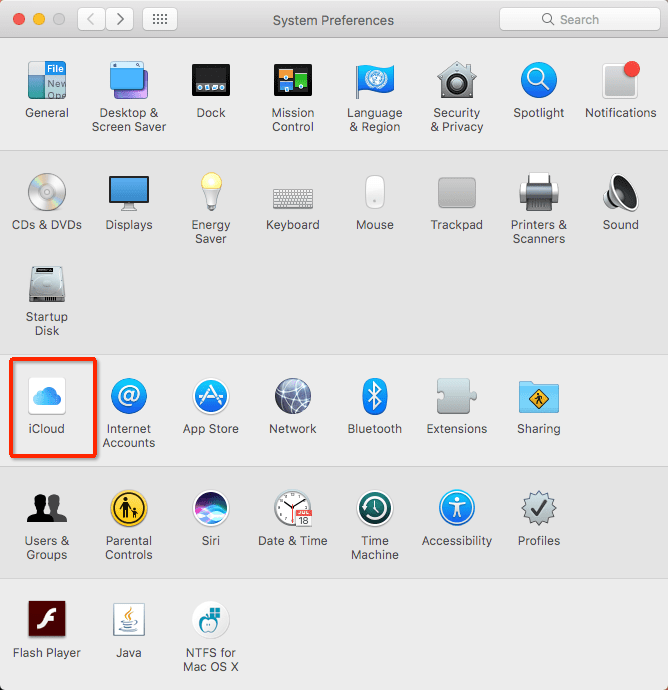
- "ಐಕ್ಲೌಡ್" ಗಾಗಿ "ಆಯ್ಕೆಗಳು" ಬಟನ್ ಅನ್ನು ಕ್ಲಿಕ್ ಮಾಡಿ, ಮತ್ತು "ಡೆಸ್ಕ್ಟಾಪ್ ಮತ್ತು ಡಾಕ್ಯುಮೆಂಟ್ಸ್ ಫೋಲ್ಡರ್ಗಳು" ಮೊದಲು ಬಾಕ್ಸ್ ಅನ್ನು ಪರಿಶೀಲಿಸಿ, ನಂತರ "ಮುಗಿದಿದೆ" ಕ್ಲಿಕ್ ಮಾಡಿ.

ನಮ್ಮ ಹೆಚ್ಚಿನ ಮ್ಯಾಕ್ ಬಳಕೆದಾರರು ಎಲ್ಲಾ ಫೈಲ್ಗಳನ್ನು ಆದರೆ ಅಪ್ಲಿಕೇಶನ್ಗಳನ್ನು ಬ್ಯಾಕಪ್ ಮಾಡಲು ಬಯಸುತ್ತಾರೆ. ಆದ್ದರಿಂದ, MacOS ಮರುಸ್ಥಾಪನೆಯಿಂದಾಗಿ ಕಳೆದುಹೋದ ಡೇಟಾದ ತೊಂದರೆಗಳಿಂದ ನಿಮ್ಮನ್ನು ಉಳಿಸಲು, ನೀವು ಯಾವ ಅಪ್ಲಿಕೇಶನ್ಗಳನ್ನು ಸ್ಥಾಪಿಸಿದ್ದೀರಿ, ಖಾತೆ ಮತ್ತು ಪಾಸ್ವರ್ಡ್ ಅನ್ನು ದಾಖಲಿಸಲು ನಿಮಗೆ ಶಿಫಾರಸು ಮಾಡಲಾಗುತ್ತದೆ, ಜೊತೆಗೆ, ನೀವು ಸೆಟ್ಟಿಂಗ್ಗಳ ಸ್ಕ್ರೀನ್ಶಾಟ್ಗಳನ್ನು ತೆಗೆದುಕೊಳ್ಳಬಹುದು.
ಹಂತ 3. ಡೇಟಾವನ್ನು ಕಳೆದುಕೊಳ್ಳದೆ MacOS Ventura, Monterey, Big Sur, ಅಥವಾ Catalina ಅನ್ನು ಮರುಸ್ಥಾಪಿಸಿ.
ಆಯ್ಕೆ 1: ಇಂಟರ್ನೆಟ್ ಮರುಪಡೆಯುವಿಕೆಯಿಂದ ಡೇಟಾವನ್ನು ಕಳೆದುಕೊಳ್ಳದೆ ಮ್ಯಾಕೋಸ್ ಅನ್ನು ಮರುಸ್ಥಾಪಿಸಿ
(ಟಿಪ್ಪಣಿಗಳು: ನಿಮ್ಮ ಮ್ಯಾಕ್ ಆನ್ ಆಗಿದ್ದರೆ, ಆಪಲ್ ಐಕಾನ್ ಮೇಲೆ ಕ್ಲಿಕ್ ಮಾಡಿ ಮತ್ತು ಮ್ಯಾಕ್ ಅನ್ನು ಮೊದಲು ಆಫ್ ಮಾಡಲು ಮರುಪ್ರಾರಂಭಿಸಿ.)
- ನಿಮ್ಮ ಮ್ಯಾಕ್ ಅನ್ನು ಆನ್ ಮಾಡಿ ಮತ್ತು ಆಯ್ಕೆಗಳಿಗೆ ಹೋಗಿ.
Apple ಸಿಲಿಕಾನ್ಗಾಗಿ: ನೀವು ಪ್ರಾರಂಭದ ಆಯ್ಕೆಗಳ ವಿಂಡೋವನ್ನು ನೋಡುವವರೆಗೆ ಪವರ್ ಬಟನ್ ಅನ್ನು ಒತ್ತಿ ಮತ್ತು ಹಿಡಿದುಕೊಳ್ಳಿ.
ಇಂಟೆಲ್ ಪ್ರೊಸೆಸರ್ಗಾಗಿ: ಪವರ್ ಬಟನ್ ಅನ್ನು ಒತ್ತಿ ಮತ್ತು ನೀವು Apple ಲೋಗೋವನ್ನು ನೋಡುವವರೆಗೆ ಕಮಾಂಡ್ ಕಮಾಂಡ್ (⌘)-R ಅನ್ನು ತಕ್ಷಣವೇ ಒತ್ತಿ ಹಿಡಿದುಕೊಳ್ಳಿ. - ನಂತರ ಆಯ್ಕೆಗಳ ವಿಂಡೋದಿಂದ "macOS Monterey ಅನ್ನು ಮರುಸ್ಥಾಪಿಸು" ಅಥವಾ "macOS Monterey ಅನ್ನು ಮರುಸ್ಥಾಪಿಸು" ಆಯ್ಕೆಮಾಡಿ ಮತ್ತು "ಮುಂದುವರಿಸಿ" ಕ್ಲಿಕ್ ಮಾಡಿ.

- ನಿಮ್ಮ ಹಾರ್ಡ್ ಡ್ರೈವ್ ಅನ್ನು ಆಯ್ಕೆ ಮಾಡಿ, "ಸ್ಥಾಪಿಸು" ಕ್ಲಿಕ್ ಮಾಡಿ ಮತ್ತು ಮರುಸ್ಥಾಪನೆಯ ಅಂತ್ಯಕ್ಕಾಗಿ ನಿರೀಕ್ಷಿಸಿ.
ಆಯ್ಕೆ 2: USB ನಿಂದ ಡೇಟಾವನ್ನು ಕಳೆದುಕೊಳ್ಳದೆ macOS ಅನ್ನು ಮರುಸ್ಥಾಪಿಸಿ
- MacOS Ventura, Monterey, Big Sur, ಅಥವಾ Catalina ಸ್ಥಾಪಕವನ್ನು Safari ಅಥವಾ ಇತರ ವೆಬ್ ಬ್ರೌಸರ್ಗಳನ್ನು ಬಳಸಿಕೊಂಡು ನಿಮ್ಮ Mac ಗೆ ಡೌನ್ಲೋಡ್ ಮಾಡಿ.
- ನಂತರ USB ಫ್ಲಾಶ್ ಡ್ರೈವ್ ಅನ್ನು ನಿಮ್ಮ Mac ಗೆ ಸಂಪರ್ಕಪಡಿಸಿ.
- ನಿಮ್ಮ ಮ್ಯಾಕ್ನಲ್ಲಿ ಡಿಸ್ಕ್ ಯುಟಿಲಿಟಿ ಪ್ರೋಗ್ರಾಂ ಅನ್ನು ತೆರೆಯಿರಿ, ಯುಎಸ್ಬಿ ಫ್ಲ್ಯಾಷ್ ಡ್ರೈವ್ ಆಯ್ಕೆಮಾಡಿ ಮತ್ತು ಮರುಸ್ಥಾಪನೆಗಾಗಿ ಕ್ಲೀನ್ ಡ್ರೈವ್ ಹೊಂದಲು ಅಳಿಸು ಕ್ಲಿಕ್ ಮಾಡಿ.

- ಟರ್ಮಿನಲ್ ತೆರೆಯಿರಿ, sudo /ಅಪ್ಲಿಕೇಶನ್ಗಳು/ಇನ್ಸ್ಟಾಲ್ macOS 13 Beta.app/Contents/Resources/createinstallmedia –volume/Volumes/MyVolume ಅನ್ನು ನಕಲಿಸಿ ಮತ್ತು ಅಂಟಿಸಿ
Monterey ಮರುಸ್ಥಾಪನೆಗಾಗಿ: sudo /Applications/Install macOS Monterey.app/Contents/Resources/createinstallmedia
ಬಿಗ್ ಸುರ್ ಮರುಸ್ಥಾಪನೆಗಾಗಿ: sudo /Applications/MacOS ಅನ್ನು ಸ್ಥಾಪಿಸಿ Big Sur.app/Contents/Resources/createinstallmedia
ಕ್ಯಾಟಲಿನಾ ಮರುಸ್ಥಾಪನೆಗಾಗಿ: sudo /Applications/Install macOS Catalina.app/Contents/Resources/createinstallmedia

- ನಂತರ ಯುಎಸ್ಬಿ ಫ್ಲ್ಯಾಷ್ ಡ್ರೈವ್ನ ಪರಿಮಾಣವನ್ನು ಸೇರಿಸಿ: -ವಾಲ್ಯೂಮ್ / ವಾಲ್ಯೂಮ್ಗಳು / ಮೈವಾಲ್ಯೂಮ್, ಮೈವಾಲ್ಯೂಮ್ ಅನ್ನು ನಿಮ್ಮ ಯುಎಸ್ಬಿ ಫ್ಲ್ಯಾಷ್ ಡ್ರೈವ್ ಹೆಸರಿನೊಂದಿಗೆ ಬದಲಾಯಿಸಿ, ನನ್ನದು ಶೀರ್ಷಿಕೆಯಿಲ್ಲ.

- Enter ಅನ್ನು ಒತ್ತಿ, ಪಾಸ್ವರ್ಡ್ ಅನ್ನು ನಮೂದಿಸಿ ಮತ್ತು ಪ್ರಕ್ರಿಯೆಯು ಮುಗಿಯುವವರೆಗೆ ಕಾಯಿರಿ.

- ಟರ್ಮಿನಲ್ನಿಂದ ನಿರ್ಗಮಿಸಿ ಮತ್ತು USB ಅನ್ನು ಹೊರಹಾಕಿ.
- ಯುಎಸ್ಬಿ ಬೂಟ್ ಮಾಡಬಹುದಾದ ಇನ್ಸ್ಟಾಲರ್ ಅನ್ನು ನಿಮ್ಮ ಮ್ಯಾಕ್ಗೆ ಪ್ಲಗ್ ಮಾಡಿ ಮತ್ತು ಮ್ಯಾಕ್ ಇಂಟರ್ನೆಟ್ಗೆ ಸಂಪರ್ಕಗೊಂಡಿದೆಯೇ ಎಂದು ಖಚಿತಪಡಿಸಿಕೊಳ್ಳಿ.
- Mac ಅನ್ನು ಮರುಪ್ರಾರಂಭಿಸಿದ ತಕ್ಷಣ ಆಯ್ಕೆ (Alt) ಕೀಲಿಯನ್ನು ಒತ್ತಿ ಮತ್ತು ಹಿಡಿದುಕೊಳ್ಳಿ ಮತ್ತು ಪರದೆಯು ನಿಮ್ಮ ಬೂಟ್ ಮಾಡಬಹುದಾದ ಸಂಪುಟಗಳನ್ನು ತೋರಿಸಿದಾಗ ಆಯ್ಕೆ ಕೀಲಿಯನ್ನು ಬಿಡುಗಡೆ ಮಾಡಿ.
- USB ವಾಲ್ಯೂಮ್ ಅನ್ನು ಆಯ್ಕೆ ಮಾಡಿ ಮತ್ತು ರಿಟರ್ನ್ ಒತ್ತಿರಿ.
- MacOS Ventura, Monterey, Big Sur, ಅಥವಾ Catalina ಅನ್ನು ಸ್ಥಾಪಿಸಿ ಆಯ್ಕೆಮಾಡಿ ಮತ್ತು USB ನಿಂದ ಮ್ಯಾಕ್ ಮರುಸ್ಥಾಪನೆಯನ್ನು ಪೂರ್ಣಗೊಳಿಸಲು ಮುಂದುವರಿಸಿ ಕ್ಲಿಕ್ ಮಾಡಿ.
ಸಲಹೆಗಳು: ನೀವು ಆಪಲ್ ಸಿಲಿಕಾನ್ ಮ್ಯಾಕ್ ಅನ್ನು ಬಳಸುತ್ತಿದ್ದರೆ, ಹಂತ 9 ರಿಂದ, ನೀವು ಪ್ರಾರಂಭದ ಆಯ್ಕೆಗಳನ್ನು ನೋಡುವವರೆಗೆ ಪವರ್ ಬಟನ್ ಅನ್ನು ಒತ್ತಿ ಹಿಡಿದುಕೊಳ್ಳಿ ಮತ್ತು ಮ್ಯಾಕೋಸ್ ಮರುಸ್ಥಾಪನೆಯನ್ನು ಪೂರ್ಣಗೊಳಿಸಲು ಸೂಚನೆಯನ್ನು ಅನುಸರಿಸಿ.
ಮ್ಯಾಕೋಸ್ ವೆಂಚುರಾ, ಮಾಂಟೆರಿ ಮತ್ತು ಬಿಗ್ ಸುರ್ ಮರುಸ್ಥಾಪನೆಯ ನಂತರ ನೀವು ಡೇಟಾವನ್ನು ಕಳೆದುಕೊಂಡರೆ ಏನು?
ಆದಾಗ್ಯೂ, ಮರುಸ್ಥಾಪನೆಯ ನಂತರ ಡೇಟಾವನ್ನು ಕಳೆದುಕೊಳ್ಳುವುದು ಇನ್ನೂ ಸಂಭವಿಸುತ್ತದೆ. ಇದು ಅಡ್ಡಿಪಡಿಸಿದ ಸ್ಥಾಪನೆ (ಪವರ್-ಆಫ್/ಕಳಪೆ ಇಂಟರ್ನೆಟ್ ಸಂಪರ್ಕ), ಭ್ರಷ್ಟ ಸೆಟಪ್, ಸಾಕಷ್ಟು ಸ್ಥಳಾವಕಾಶ ಅಥವಾ ಅಸಮರ್ಪಕ ಕ್ರಿಯೆಗಳಿಂದ ಉಂಟಾಗಬಹುದು. ನಂತರ, ಮರುಸ್ಥಾಪಿಸಿದ ನಂತರ ನೀವು ಡೇಟಾವನ್ನು ಕಳೆದುಕೊಂಡರೆ ಏನು ಮಾಡಬೇಕು? ಇಲ್ಲಿ 2 ವಿಧಾನಗಳಿವೆ.
ವಿಧಾನ 1: ಡೇಟಾವನ್ನು ಮರುಪಡೆಯಲು ಮ್ಯಾಕ್ಡೀಡ್ ಡೇಟಾ ಮರುಪಡೆಯುವಿಕೆ ಬಳಸಿ
ಮರುಸ್ಥಾಪಿಸುವ ಮೊದಲು ನೀವು ಬ್ಯಾಕಪ್ ಮಾಡದಿದ್ದರೆ, ಕಳೆದುಹೋದ ಡೇಟಾವನ್ನು ಕಂಡುಹಿಡಿಯಲು ನಿಮಗೆ ಮೀಸಲಾದ ಡೇಟಾ ಮರುಪಡೆಯುವಿಕೆ ಪ್ರೋಗ್ರಾಂ ಅಗತ್ಯವಿರುತ್ತದೆ.
ಇಲ್ಲಿ ನಾವು ಶಿಫಾರಸು ಮಾಡುತ್ತೇವೆ ಮ್ಯಾಕ್ಡೀಡ್ ಡೇಟಾ ರಿಕವರಿ , ಮಾನವ ದೋಷಗಳು, ಪವರ್-ಆಫ್, ಮರುಸ್ಥಾಪನೆ, ಅಪ್ಗ್ರೇಡ್, ವೈರಸ್ ದಾಳಿಯಿಂದಾಗಿ ಫೈಲ್ ಕಳೆದುಹೋಗಿದ್ದರೂ ಸಹ, ವ್ಯಾಪಕ ಶ್ರೇಣಿಯ ಬಾಹ್ಯ ಅಥವಾ ಆಂತರಿಕ ಶೇಖರಣಾ ಸಾಧನಗಳಿಂದ ಕಳೆದುಹೋದ/ಅಳಿಸಿದ/ಭ್ರಷ್ಟಗೊಂಡ/ಫಾರ್ಮ್ಯಾಟ್ ಮಾಡಿದ ಫೈಲ್ಗಳನ್ನು ಮರುಪಡೆಯಲು ಬಳಕೆದಾರರಿಗೆ ಅನುಮತಿಸುವ ಪ್ರಬಲ ಮ್ಯಾಕ್ ಪ್ರೋಗ್ರಾಂ ಅಥವಾ ಡಿಸ್ಕ್ ಕ್ರ್ಯಾಶ್.
MacDeed ಡೇಟಾ ರಿಕವರಿ ಮುಖ್ಯ ಲಕ್ಷಣಗಳು
- ಓಎಸ್ ಮರುಸ್ಥಾಪನೆ, ಅಪ್ಗ್ರೇಡ್, ಡೌನ್ಗ್ರೇಡ್ನಿಂದ ಕಳೆದುಹೋದ ಫೈಲ್ಗಳನ್ನು ಮರುಪಡೆಯಿರಿ
- ಅಳಿಸಿದ, ಫಾರ್ಮ್ಯಾಟ್ ಮಾಡಿದ ಮತ್ತು ಕಳೆದುಹೋದ ಫೈಲ್ಗಳನ್ನು ಮರುಪಡೆಯಿರಿ
- ಆಂತರಿಕ ಮತ್ತು ಬಾಹ್ಯ ಹಾರ್ಡ್ ಡ್ರೈವ್ಗಳು, USBಗಳು, SD ಕಾರ್ಡ್ಗಳು, ಫ್ಲಾಶ್ ಡ್ರೈವ್ಗಳು ಇತ್ಯಾದಿಗಳಿಂದ ಫೈಲ್ಗಳನ್ನು ಮರುಸ್ಥಾಪಿಸಿ.
- ವೀಡಿಯೊಗಳು, ಆಡಿಯೋ, ಚಿತ್ರಗಳು, ಡಾಕ್ಯುಮೆಂಟ್ಗಳು, ಆರ್ಕೈವ್ಗಳು ಮತ್ತು 200+ ಪ್ರಕಾರಗಳನ್ನು ಮರುಸ್ಥಾಪಿಸಿ
- ತ್ವರಿತ ಮತ್ತು ಆಳವಾದ ಸ್ಕ್ಯಾನ್ ಎರಡನ್ನೂ ಅನ್ವಯಿಸಿ
- ಮರುಪಡೆಯುವ ಮೊದಲು ಫೈಲ್ಗಳನ್ನು ಪೂರ್ವವೀಕ್ಷಿಸಿ
- ವೇಗದ ಸ್ಕ್ಯಾನಿಂಗ್ ಮತ್ತು ಚೇತರಿಕೆ
- ಸ್ಥಳೀಯ ಡ್ರೈವ್ ಅಥವಾ ಕ್ಲೌಡ್ ಪ್ಲಾಟ್ಫಾರ್ಮ್ಗಳಿಗೆ ಫೈಲ್ಗಳನ್ನು ಮರುಪಡೆಯಿರಿ
MacOS ಮರುಸ್ಥಾಪನೆಯ ನಂತರ ಕಳೆದುಹೋದ ಡೇಟಾವನ್ನು ಮರುಪಡೆಯಲು ಕ್ರಮಗಳು
ಹಂತ 1. Mac ನಲ್ಲಿ MacDeed ಡೇಟಾ ರಿಕವರಿ ಡೌನ್ಲೋಡ್ ಮಾಡಿ ಮತ್ತು ಸ್ಥಾಪಿಸಿ.
ಇದನ್ನು ಉಚಿತವಾಗಿ ಪ್ರಯತ್ನಿಸಿ ಇದನ್ನು ಉಚಿತವಾಗಿ ಪ್ರಯತ್ನಿಸಿ
ಹಂತ 2. ಮ್ಯಾಕ್ ಡ್ರೈವ್ ಆಯ್ಕೆಮಾಡಿ. ಡಿಸ್ಕ್ ಡೇಟಾ ರಿಕವರಿಗೆ ಹೋಗಿ ಮತ್ತು ನಿಮ್ಮ ಡೇಟಾವನ್ನು ಸಂಗ್ರಹಿಸಿರುವ ಮ್ಯಾಕ್ ಡ್ರೈವ್ ಅನ್ನು ಆಯ್ಕೆ ಮಾಡಿ.

ಹಂತ 3. "ಸ್ಕ್ಯಾನ್" ಕ್ಲಿಕ್ ಮಾಡಿ. ಕಂಡುಬರುವ ಫೈಲ್ಗಳನ್ನು ಪರಿಶೀಲಿಸಲು ಮಾರ್ಗ ಅಥವಾ ಟೈಪ್ಗೆ ಹೋಗಿ. ನಿರ್ದಿಷ್ಟ ಫೈಲ್ಗಳನ್ನು ತ್ವರಿತವಾಗಿ ಹುಡುಕಲು ನೀವು ಫಿಲ್ಟರ್ ಉಪಕರಣವನ್ನು ಸಹ ಬಳಸಬಹುದು.

ಹಂತ 4. MacDeed ಡೇಟಾ ರಿಕವರಿ ಮೂಲಕ ಕಂಡುಬಂದ ಫೈಲ್ಗಳನ್ನು ಪೂರ್ವವೀಕ್ಷಣೆ ಮಾಡಿ. ನಂತರ ಕಳೆದುಹೋದ ಡೇಟಾವನ್ನು ಮರುಸ್ಥಾಪಿಸಲು ಮರುಪಡೆಯಿರಿ ಬಟನ್ ಕ್ಲಿಕ್ ಮಾಡಿ.

ಇದನ್ನು ಉಚಿತವಾಗಿ ಪ್ರಯತ್ನಿಸಿ ಇದನ್ನು ಉಚಿತವಾಗಿ ಪ್ರಯತ್ನಿಸಿ
ವಿಧಾನ 2: ಬ್ಯಾಕಪ್ನೊಂದಿಗೆ ಡೇಟಾವನ್ನು ಮರುಪಡೆಯಲು ಟೈಮ್ ಮೆಷಿನ್ ಬಳಸಿ
ನಿಮ್ಮ ಮ್ಯಾಕ್ನಲ್ಲಿ ನಿಮ್ಮ ಫೈಲ್ಗಳನ್ನು ಬ್ಯಾಕಪ್ ಮಾಡಿದ್ದರೆ, ಕಳೆದುಹೋದ ಡೇಟಾವನ್ನು ಮರುಸ್ಥಾಪಿಸಲು ನೀವು ಟೈಮ್ ಮೆಷಿನ್ ಅನ್ನು ಬಳಸಬಹುದು.
ಹಂತ 1. ಫೈಂಡರ್> ಅಪ್ಲಿಕೇಶನ್ಗಳು> ಟೈಮ್ ಮೆಷಿನ್ಗೆ ಹೋಗಿ, ಅದನ್ನು ಪ್ರಾರಂಭಿಸಿ ಮತ್ತು "ಟೈಮ್ ಮೆಷಿನ್ ಅನ್ನು ನಮೂದಿಸಿ" ಆಯ್ಕೆಮಾಡಿ.
ಹಂತ 2. ಪಾಪ್-ಅಪ್ ವಿಂಡೋದಲ್ಲಿ, ಸ್ಥಳೀಯ ಸ್ನ್ಯಾಪ್ಶಾಟ್ಗಳು ಮತ್ತು ಬ್ಯಾಕಪ್ಗಳನ್ನು ಬ್ರೌಸ್ ಮಾಡಲು ಬಾಣಗಳು ಮತ್ತು ಟೈಮ್ಲೈನ್ ಬಳಸಿ.

ಹಂತ 3. ಅಳಿಸಲಾದ ಫೈಲ್ಗಳನ್ನು ಹುಡುಕಿ, ನಂತರ ಮರುಸ್ಥಾಪನೆಯಿಂದ ಉಂಟಾದ ಕಳೆದುಹೋದ ಡೇಟಾವನ್ನು ಮರುಪಡೆಯಲು "ಮರುಸ್ಥಾಪಿಸು" ಕ್ಲಿಕ್ ಮಾಡಿ.
macOS Ventura, Monterey, Big Sur ಮರುಸ್ಥಾಪನೆ ಕಾರ್ಯನಿರ್ವಹಿಸುತ್ತಿಲ್ಲವೇ?
ನೀವು ಎಲ್ಲಾ ಅಗತ್ಯ ಸಿದ್ಧತೆಗಳನ್ನು ತೆಗೆದುಕೊಂಡಿದ್ದರೆ ಮತ್ತು ಮೇಲೆ ಪಟ್ಟಿ ಮಾಡಲಾದ ಪ್ರತಿಯೊಂದು ಹಂತವನ್ನು ನಿಖರವಾಗಿ ಅನುಸರಿಸಿದ್ದರೂ ನಿಮ್ಮ Mac ನಲ್ಲಿ MacOS Ventura, Monterey, Big Sur, ಅಥವಾ Catalina ಅನ್ನು ಮರುಸ್ಥಾಪಿಸಲು ವಿಫಲವಾದರೆ, ಮರುಸ್ಥಾಪನೆಯು ಕಾರ್ಯನಿರ್ವಹಿಸುತ್ತಿಲ್ಲ ಎಂಬುದನ್ನು ಸರಿಪಡಿಸಲು ನಾವು ಈ ಭಾಗದಲ್ಲಿ ಹಲವಾರು ಪರಿಹಾರಗಳ ಮೂಲಕ ನಿಮ್ಮನ್ನು ಕರೆದೊಯ್ಯುತ್ತೇವೆ.
- ನಿಮ್ಮ ಇಂಟರ್ನೆಟ್ ಸಂಪರ್ಕವನ್ನು ಪರಿಶೀಲಿಸಿ ಮತ್ತು ಅದು ಸ್ಥಿರವಾಗಿದೆ ಎಂದು ಖಚಿತಪಡಿಸಿಕೊಳ್ಳಿ.
- ಮೊದಲು ಆರಂಭಿಕ ಡಿಸ್ಕ್ ಅನ್ನು ಸರಿಪಡಿಸಲು ಡಿಸ್ಕ್ ಯುಟಿಲಿಟಿ ಬಳಸಿ. ಅದನ್ನು ಸರಿಪಡಿಸಲು ಅಪ್ಲಿಕೇಶನ್ಗಳು> ಡಿಸ್ಕ್ ಯುಟಿಲಿಟಿ> ಸ್ಟಾರ್ಟ್ಅಪ್ ಡ್ರೈವ್ ಆಯ್ಕೆಮಾಡಿ> ಪ್ರಥಮ ಚಿಕಿತ್ಸೆಗೆ ಹೋಗಿ.
- ಮರುಸ್ಥಾಪನೆಯನ್ನು ಮತ್ತೊಮ್ಮೆ ಮಾಡಿ ಮತ್ತು ನೀವು ಪ್ರತಿ ಹಂತವನ್ನು ದೋಷವಿಲ್ಲದೆ ಅನುಸರಿಸಿದ್ದೀರಿ ಎಂದು ಖಚಿತಪಡಿಸಿಕೊಳ್ಳಿ.
- ಮೇಲಿನ ಪರಿಹಾರಗಳು ಕಾರ್ಯನಿರ್ವಹಿಸದಿದ್ದರೆ ಮತ್ತು ನಿಮ್ಮ Mac ನಲ್ಲಿ Monterey ಅನ್ನು ಸ್ಥಾಪಿಸಲು ನೀವು ಒತ್ತಾಯಿಸಿದರೆ, ಮೊದಲು ನಿಮ್ಮ Mac ಅನ್ನು ಅಳಿಸಲು ಹೋಗಿ, ನಂತರ ಮೇಲಿನ ಹಂತಗಳನ್ನು ಅನುಸರಿಸುವ ಮೂಲಕ macOS ಅನ್ನು ಮರುಸ್ಥಾಪಿಸಿ. ಆದರೆ ಅಳಿಸುವ ಮೊದಲು ಬ್ಯಾಕಪ್ ಮಾಡಿ.
- ನಿಮ್ಮ Mac ನಲ್ಲಿ ಬೇರೆ ಯಾವುದೇ ಪರಿಹಾರ ಕೆಲಸ ಮಾಡದಿದ್ದರೆ Monterey, Big Sur, Catalina, ಅಥವಾ ಹಿಂದಿನ ಆವೃತ್ತಿಗಳಿಗೆ ಡೌನ್ಗ್ರೇಡ್ ಮಾಡಿ.
ತೀರ್ಮಾನ
Mac OS Ventura, Monterey, Big Sur, Catalina, ಅಥವಾ Mojave ಅನ್ನು ಮರುಸ್ಥಾಪಿಸುವ ಕೀಲಿಯು ಡೇಟಾವನ್ನು ಕಳೆದುಕೊಳ್ಳದೆ ಬ್ಯಾಕಪ್ ಆಗಿದೆ ಏಕೆಂದರೆ MacOS ಮರುಸ್ಥಾಪನೆಯ ನಂತರ ಎಲ್ಲಾ ಡೇಟಾವನ್ನು ಸಂಪೂರ್ಣವಾಗಿ ನಿರ್ವಹಿಸಲಾಗುತ್ತದೆ ಎಂದು ಯಾರೂ ಖಾತರಿಪಡಿಸುವುದಿಲ್ಲ. ಆದಾಗ್ಯೂ, ನಾವು, ದುರದೃಷ್ಟವಶಾತ್, MacOS ಮರುಸ್ಥಾಪನೆಯ ನಂತರ ಫೈಲ್ಗಳನ್ನು ಕಳೆದುಕೊಂಡರೆ, ಟೈಮ್ ಮೆಷಿನ್ ಅಥವಾ ಮ್ಯಾಕ್ಡೀಡ್ ಡೇಟಾ ರಿಕವರಿ ಅವುಗಳನ್ನು ಮರಳಿ ಪಡೆಯಲು ಸಹಾಯಕವಾಗಿದೆ.
MacOS ಮರುಸ್ಥಾಪಿಸಿದ ನಂತರ ಫೈಲ್ಗಳನ್ನು ಮರುಪಡೆಯಿರಿ - MacDeed ಡೇಟಾ ಮರುಪಡೆಯುವಿಕೆ
- MacOS ಮರುಸ್ಥಾಪನೆ, ಅಪ್ಗ್ರೇಡ್, ಡೌನ್ಗ್ರೇಡ್ನಿಂದ ಕಳೆದುಹೋದ ಡೇಟಾವನ್ನು ಮರುಪಡೆಯಿರಿ
- ಅಪಘಾತದ ಅಳಿಸುವಿಕೆ, ಫಾರ್ಮ್ಯಾಟಿಂಗ್ ಇತ್ಯಾದಿಗಳಿಂದ ಕಳೆದುಹೋದ ಡೇಟಾವನ್ನು ಮರುಪಡೆಯಿರಿ.
- ಆಂತರಿಕ ಮತ್ತು ಬಾಹ್ಯ ಶೇಖರಣಾ ಸಾಧನಗಳಿಂದ ಡೇಟಾವನ್ನು ಮರುಸ್ಥಾಪಿಸಿ: ಮ್ಯಾಕ್ ಹಾರ್ಡ್ ಡ್ರೈವ್, SSD, USB, SD ಕಾರ್ಡ್, ಇತ್ಯಾದಿ.
- ವೀಡಿಯೊಗಳು, ಆಡಿಯೋ, ಚಿತ್ರಗಳು, ಡಾಕ್ಯುಮೆಂಟ್ಗಳು ಮತ್ತು ಇತರ 200+ ಫೈಲ್ಗಳನ್ನು ಮರುಪಡೆಯಿರಿ
- ಪೂರ್ವವೀಕ್ಷಣೆ ಫೈಲ್ಗಳು (ವೀಡಿಯೊ, ಫೋಟೋ, ಪಿಡಿಎಫ್, ವರ್ಡ್, ಎಕ್ಸೆಲ್, ಪವರ್ಪಾಯಿಂಟ್, ಕೀನೋಟ್, ಪುಟಗಳು, ಸಂಖ್ಯೆಗಳು, ಇತ್ಯಾದಿ)
- ಫಿಲ್ಟರ್ ಟೂಲ್ನೊಂದಿಗೆ ಫೈಲ್ಗಳನ್ನು ತ್ವರಿತವಾಗಿ ಹುಡುಕಿ
- ಸ್ಥಳೀಯ ಡ್ರೈವ್ ಅಥವಾ ಕ್ಲೌಡ್ಗೆ ಫೈಲ್ಗಳನ್ನು ಮರುಪಡೆಯಿರಿ (ಡ್ರಾಪ್ಬಾಕ್ಸ್, ಒನ್ಡ್ರೈವ್, ಗೂಗಲ್ಡ್ರೈವ್, ಪಿಕ್ಲೌಡ್, ಬಾಕ್ಸ್)
- ಹೆಚ್ಚಿನ ಚೇತರಿಕೆ ದರ
ಇದನ್ನು ಉಚಿತವಾಗಿ ಪ್ರಯತ್ನಿಸಿ ಇದನ್ನು ಉಚಿತವಾಗಿ ಪ್ರಯತ್ನಿಸಿ
ಆದ್ದರಿಂದ, ಡೇಟಾವನ್ನು ಕಳೆದುಕೊಳ್ಳದೆ MacOS ಅನ್ನು ಮರುಸ್ಥಾಪಿಸಲು ನೀವು ಯಾವುದೇ ಇತರ ಸಲಹೆಗಳನ್ನು ಹೊಂದಿದ್ದೀರಾ? ದಯವಿಟ್ಟು ನಮ್ಮ ಹೆಚ್ಚಿನ ಮ್ಯಾಕ್ ಬಳಕೆದಾರರೊಂದಿಗೆ ಹಂಚಿಕೊಳ್ಳಿ.

